抬杆主板,也称为打印机主板,是控制打印机抬杆动作的核心组件。在日常使用打印机时,如果遇到抬杆动作异常,可能需要对主板进行检测。本文将详细介绍检测主板好...
2025-06-29 15 方法
在无线耳机日益普及的今天,蓝牙耳机已经成为许多人生活中不可或缺的设备。为了提升用户体验,许多蓝牙耳机和设备都支持自动检测功能,让用户能够快速且便捷地连接到蓝牙设备。蓝牙耳机如何自动检测并完成设置呢?本文将详细介绍这一过程,并提供一些实用技巧和常见问题解答,帮助您轻松实现一键连接。
在开始介绍具体步骤之前,首先让我们了解一下蓝牙耳机自动检测功能的基本原理。通常情况下,蓝牙耳机在配对模式下会发出一个可被蓝牙设备搜索到的信号。当您的智能手机、平板电脑或笔记本电脑开启蓝牙功能并进入搜索状态时,就可以检测到处于配对模式的蓝牙耳机,从而实现自动连接。

1.开启蓝牙耳机的配对模式
大多数蓝牙耳机的配对模式可以通过以下几种方式开启:
长按电源键:通常需要长按耳机上的电源键几秒钟,直到耳机指示灯开始闪烁。
按特定组合键:部分型号的蓝牙耳机可能需要同时按住多功能键和音量减键几秒钟。
使用手机APP:某些品牌提供自家的APP,用户可以通过APP直接进入配对模式。
2.开启手机或电脑蓝牙功能
在耳机进入配对模式后,接下来需要在您的蓝牙耳机想要连接的设备上开启蓝牙功能。
手机:在设置中找到蓝牙选项并开启。
电脑:如果是Windows系统,可以在设置中的设备选项里开启蓝牙;如果是MacOS,则在系统偏好设置的蓝牙选项中启用。
3.搜索并连接蓝牙耳机
在设备的蓝牙列表中,找到您的蓝牙耳机名称(通常为品牌名加上型号名),然后点击连接。若耳机支持自动连接功能,此时应该会自动连接上。

1.忘记已配对的蓝牙耳机
如果之前已经手动连接过蓝牙耳机,有时需要先在设备上忘记该设备,才能实现自动检测和重新连接:
在手机的蓝牙设置中找到耳机名称,点击旁边的“i”图标,然后选择“忘记此设备”。
在电脑上,同样是进入蓝牙设置,找到耳机设备,右键点击并选择“移除设备”。
2.确保耳机与设备都更新到最新固件和系统
有时,自动检测不成功可能是由于固件版本过旧。确保耳机与连接设备都更新到最新版本可以解决一些兼容性问题。
对于耳机,通常可以通过耳机的APP来检查和更新固件。
对于手机或电脑,需要通过系统设置来检查更新。

1.耳机一直显示在配对模式,无法连接
确认耳机电量是否充足。
尝试关闭手机蓝牙再重新开启。
重启耳机和手机。
2.耳机连接后声音不正常
检查手机或电脑的蓝牙音频输出是否已正确设置为耳机。
尝试重启耳机和设备。
查看是否有最新的固件更新。
蓝牙耳机的自动检测和连接功能极大地方便了用户的使用,让无线连接变得无缝和简单。本文介绍了开启蓝牙耳机配对模式的方法,以及如何在手机或电脑上搜索并连接耳机。还提供了一些常见的问题解决方案,帮助您更顺畅地享受蓝牙耳机带来的便捷。通过以上步骤,相信您将能够轻松实现蓝牙耳机的自动检测和连接,让听音乐和通话变得更加轻松愉快。
标签: 方法
版权声明:本文内容由互联网用户自发贡献,该文观点仅代表作者本人。本站仅提供信息存储空间服务,不拥有所有权,不承担相关法律责任。如发现本站有涉嫌抄袭侵权/违法违规的内容, 请发送邮件至 3561739510@qq.com 举报,一经查实,本站将立刻删除。
相关文章

抬杆主板,也称为打印机主板,是控制打印机抬杆动作的核心组件。在日常使用打印机时,如果遇到抬杆动作异常,可能需要对主板进行检测。本文将详细介绍检测主板好...
2025-06-29 15 方法

在这个信息爆炸的时代,我们每个人都需要和电脑打交道,而敲击键盘是与电脑交互的基本方式之一。掌握正确的手指对应方法不仅能提高打字速度,还能减少因长时间打...
2025-06-29 17 方法
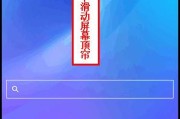
三星手机作为市场上广受欢迎的智能设备之一,其用户体验和功能性一直备受关注。很多用户会希望在自己的三星手机上添加搜索栏,以便快速查找信息和应用。接下来,...
2025-06-22 57 方法

小度音箱作为智能生活中的一个亮点,它不仅能够播放音乐,还可以成为家居控制的中心。然而,随着用户对小度音箱功能的不断探索,一些用户试图寻找“破解”方法以...
2025-06-21 16 方法

检查数码相机镜头是否损坏是摄影爱好者和专业摄影师都应掌握的基本技能。一个镜头损坏不仅会影响拍照质量,严重时还可能导致无法拍摄,因此掌握检查镜头的方法对...
2025-06-20 17 方法

三星手机以其优秀的工业设计和卓越的性能在全球范围内广受欢迎。随着全球化的发展,越来越多的用户可能购买到外版(非中国大陆版本)的三星手机,而登录使用这些...
2025-06-18 18 方法